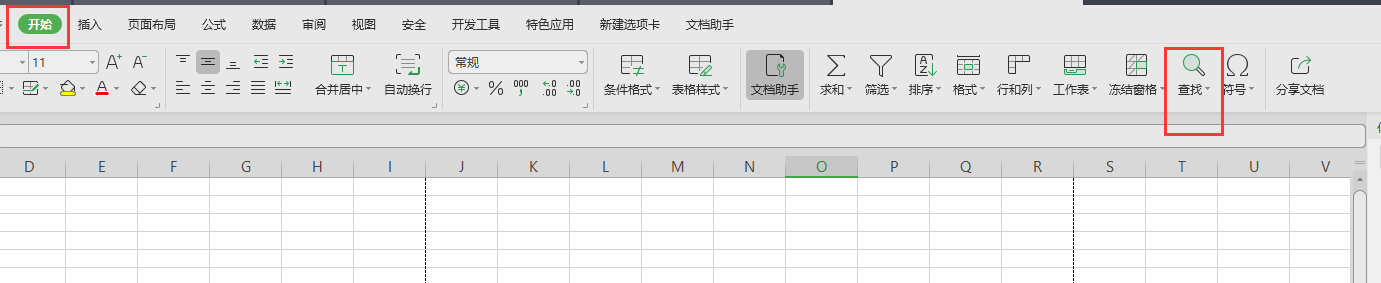Word2019文檔中查找批注的兩種方法(word文檔查看批注)
為了能夠方便地查看批注,可通過不同的方法來查找批注,本文分別介紹Word文檔逐條查找批注與在審閱窗格中查找批注的操作方法。
一、逐條查找批注
逐條查找批注是通過功能組中的“上一條”或“下一條”按鈕,逐個(gè)對(duì)文檔中的批注進(jìn)行查找。
1、單擊“下一條”按鈕。打開原始文件,?切換至“審閱”選項(xiàng)卡,?單擊“批注”組中的“下一條”按鈕,如圖所示。
2、顯示查找到的批注。第一次單擊“下一條”按鈕時(shí),程序會(huì)選中文檔中的第一個(gè)批注,要繼續(xù)查看時(shí),可再次單擊“下一條”按鈕,直到選中了要查看的批注,如圖所示,需要查看文檔中當(dāng)前位置前面的批注時(shí),可單擊“上一條”按鈕進(jìn)行查找。
二、在審閱窗格中查看批注

審閱窗格中可以顯示出文檔中的所有批注或修訂內(nèi)容,也可以說是文檔的批注和修訂的匯總,在審閱窗格中單擊相應(yīng)批注即可查看。
1、打開審閱窗格。打開原始文件,?切換至“審閱”選項(xiàng)卡,?單擊“修訂”組中“審閱窗格”右側(cè)的下三角按鈕,?在展開的下拉列表中單擊“垂直審閱窗格”選項(xiàng),如圖所示。
2、選擇要查看的批注。在文檔窗口左側(cè)會(huì)自動(dòng)打開一個(gè)“修訂”窗格,單擊要查看的批注,如圖所示。
3、顯示查找到的批注。選擇了要查看的批注后,文檔中相應(yīng)的批注就會(huì)處于選中狀態(tài),如圖所示。
版權(quán)聲明:本文內(nèi)容由網(wǎng)絡(luò)用戶投稿,版權(quán)歸原作者所有,本站不擁有其著作權(quán),亦不承擔(dān)相應(yīng)法律責(zé)任。如果您發(fā)現(xiàn)本站中有涉嫌抄襲或描述失實(shí)的內(nèi)容,請(qǐng)聯(lián)系我們jiasou666@gmail.com 處理,核實(shí)后本網(wǎng)站將在24小時(shí)內(nèi)刪除侵權(quán)內(nèi)容。